Pilditöötluses võib sageli juhtuda, et oled jäädvustanud mitu pilti erinevates valgustingimustes. Ühtse välimuse saavutamiseks võid Affinity Photo kasutades ühe pildi välimuse üle kanda teisele. Selles juhendis näitan samm-sammult, kuidas sa seda saavutada saad. Olenemata sellest, kas soovid luua päikeseloojangut või mõnda muud värvitooni, õige tööriistade ja veidi harjutamisega muutub see imelihtsaks ettevõtmiseks.
Olulisemad järeldused
Affinity Photo abil saad ühe pildi välimuse üle kanda teisele, luues värvipaletid ja kohandades segamisrežiimi. Selleks kasuta värviväljade funktsiooni ja optimeeri oma pildid konsistentse ja ahvatleva stiili jaoks.
Samm-sammult juhend
Ava kõigepealt pilt, millele soovid uue välimuse kanda. Selles näites kasutame Brandenburgi värava pilti, mis on jäädvustatud öösel, ning soovime seda välimust rakendada teisele pildile, näiteks teletorni pildile, mis võidi jäädvustatud päevavalguses.

Mine nüüd menüüsse "Värviväljade". Kui see pole nähtav, liigu "Aken" juurde ja vali "Värviväljad", et aken kuvada.
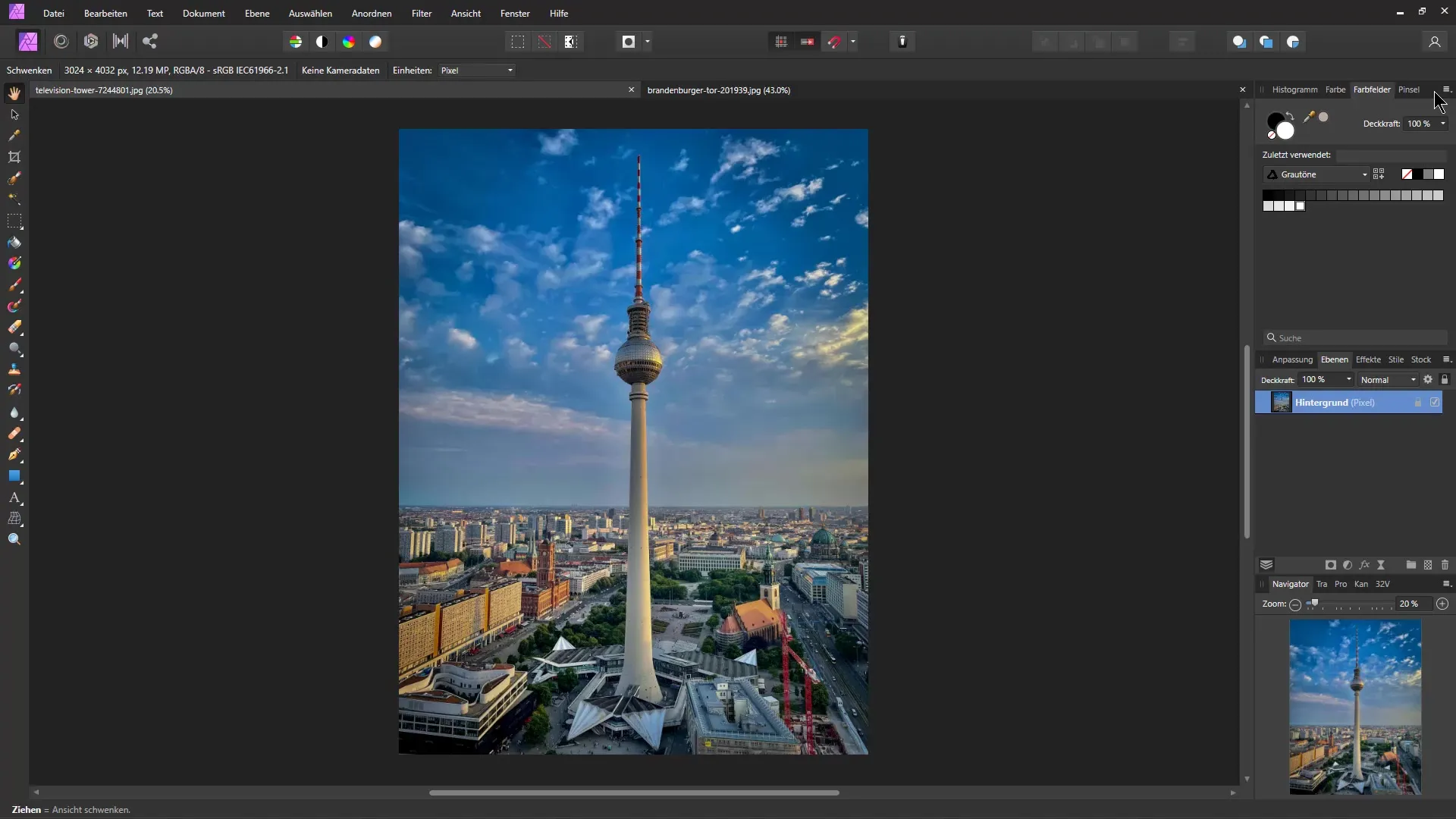
Nüüd saad luua paletti Brandenburgi väravaga pildist.
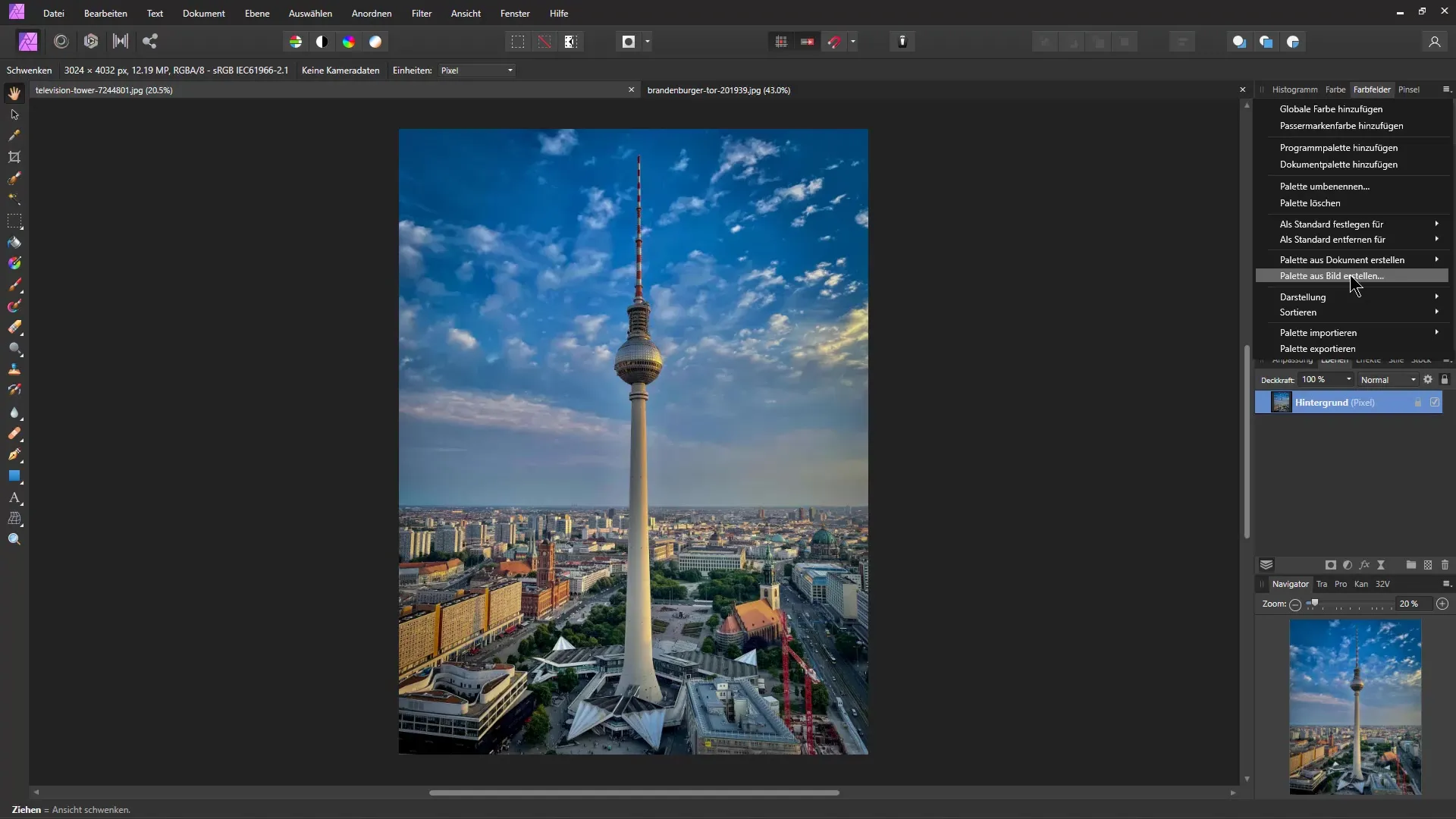
Selleks vali pilt ja vajuta "Palett pildist loomiseks". Siin saad valida, kui palju värve soovid kasutada. Sageli piisab kolmest värvist maheda ülemineku saamiseks.
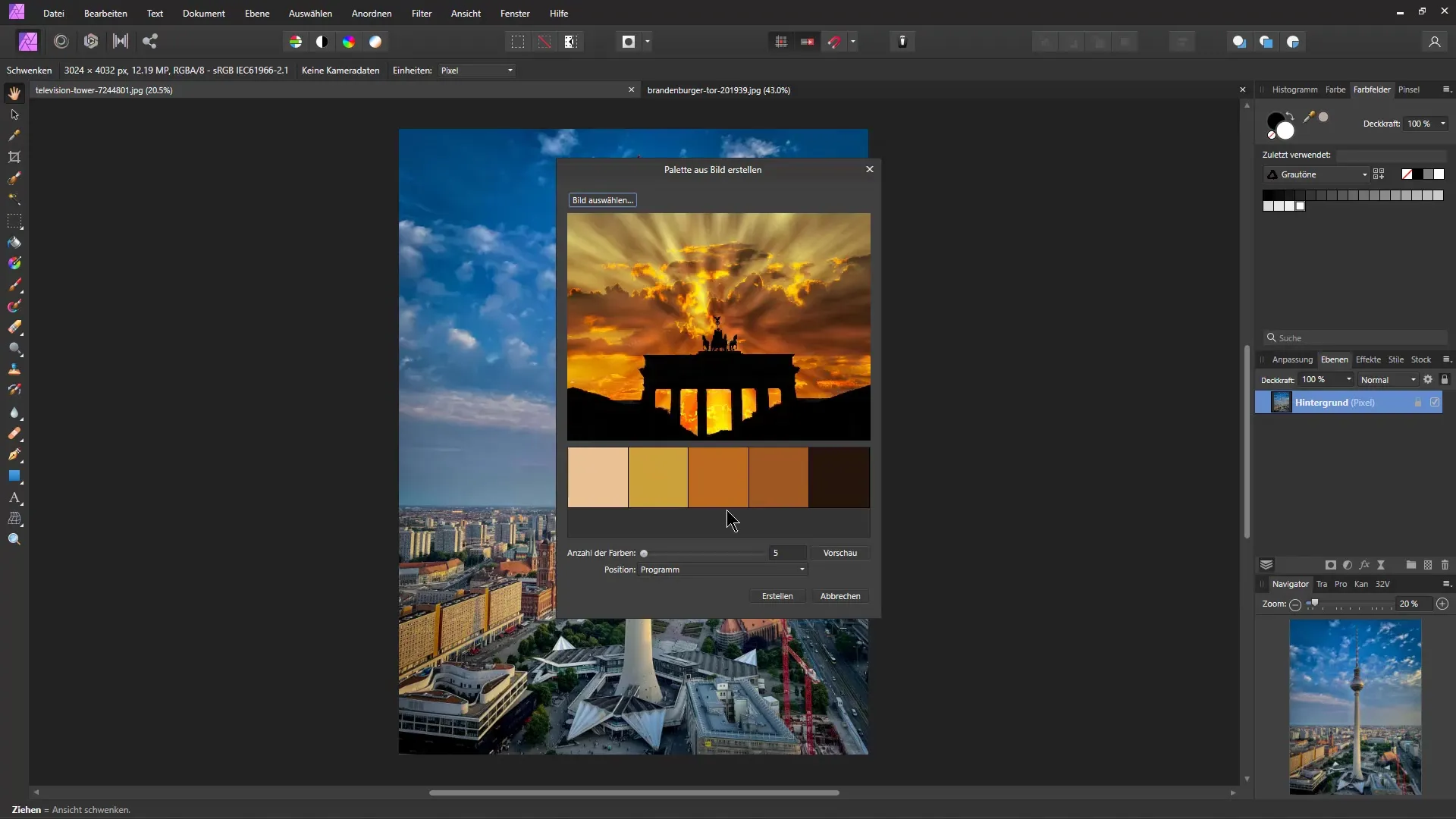
Näed nüüd värve, mida oled pildist ekstraheerinud. Need värvid soovid kanda üle teisele pildile. Nüüd vali värviüleminek. Alusta tumedamast varjundist, klõpsates sellel oma värvipaletis ja seejärel lohistades hiire vasaku nupuga värviüleminek teisele pildile.
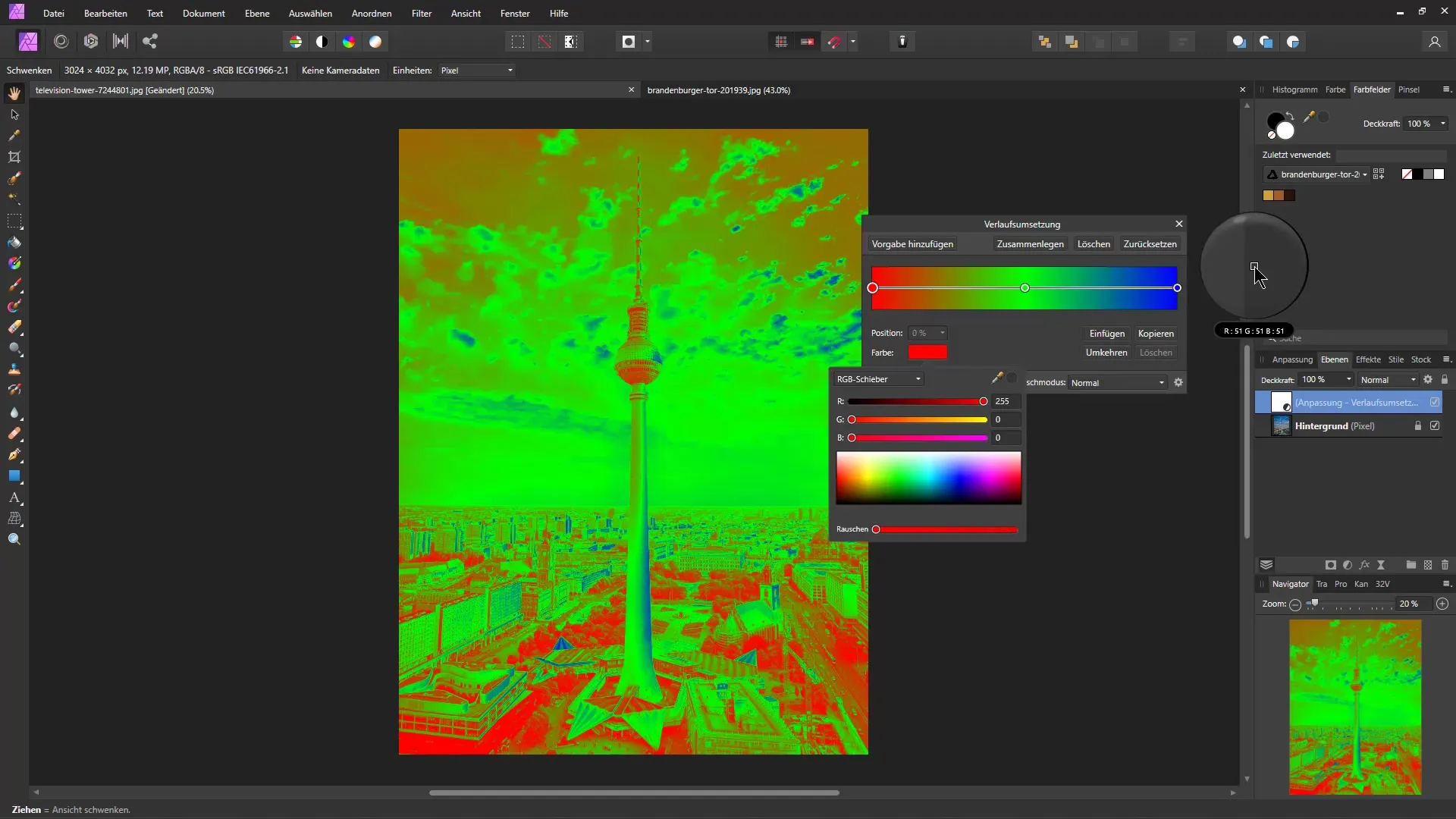
Pärast tumedate värvide ülekandmist korda protsessi keskmiste ja heledamate toonide jaoks. Saad neid kohandusi teha, et pildi värvimõju täiustada.
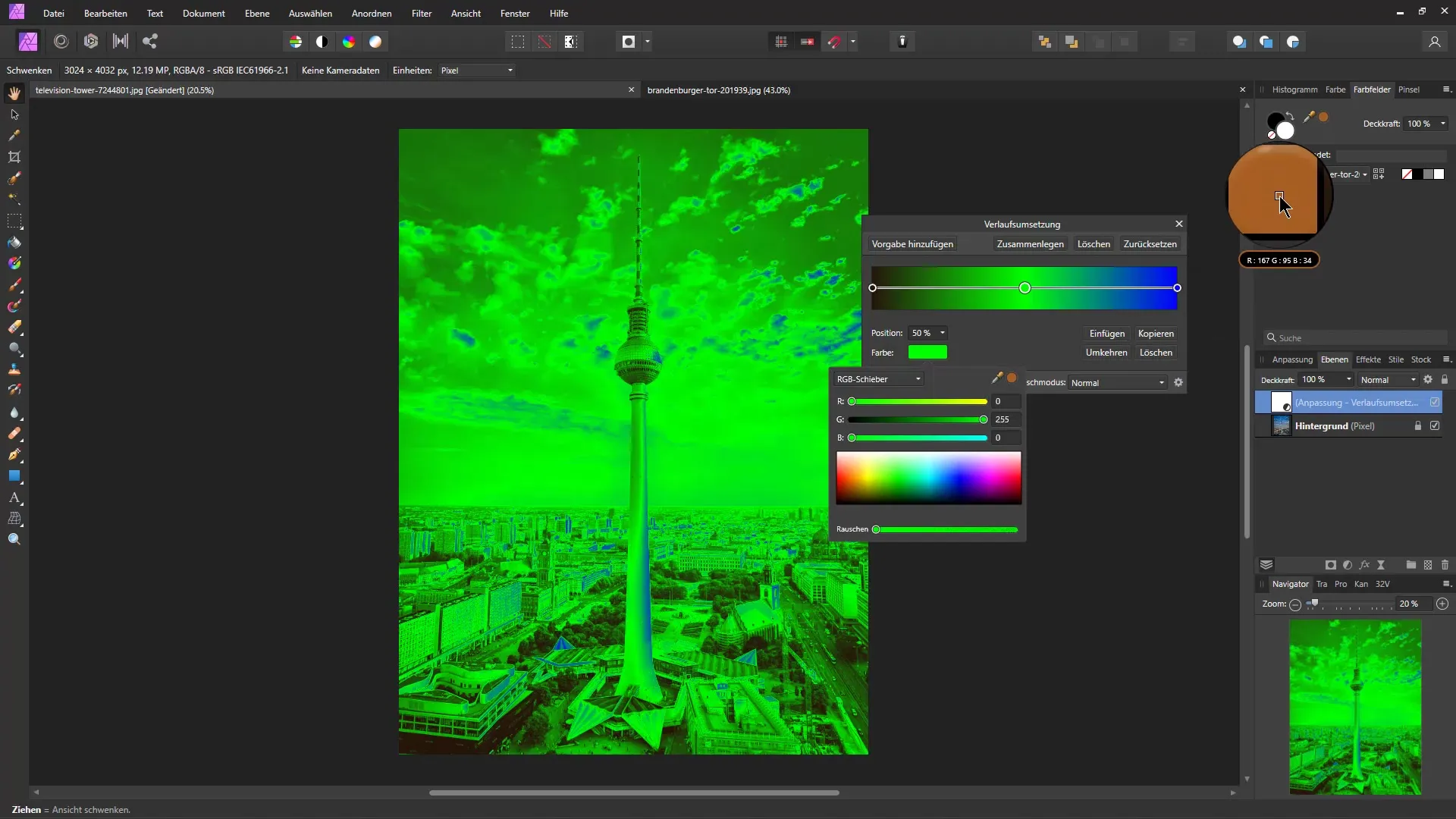
Kui oled värvide ülekandmisega lõpetanud, saad kohandada segamisrežiimi, et pildi värvimõju optimeerida. Lihtsalt lohista hiirt erinevate segamisrežiimide kohal, et näha efekte. Valikud nagu „Kopeeri üksteise sisse“ või „Pehme valgus“ annavad sageli väga head tulemused.
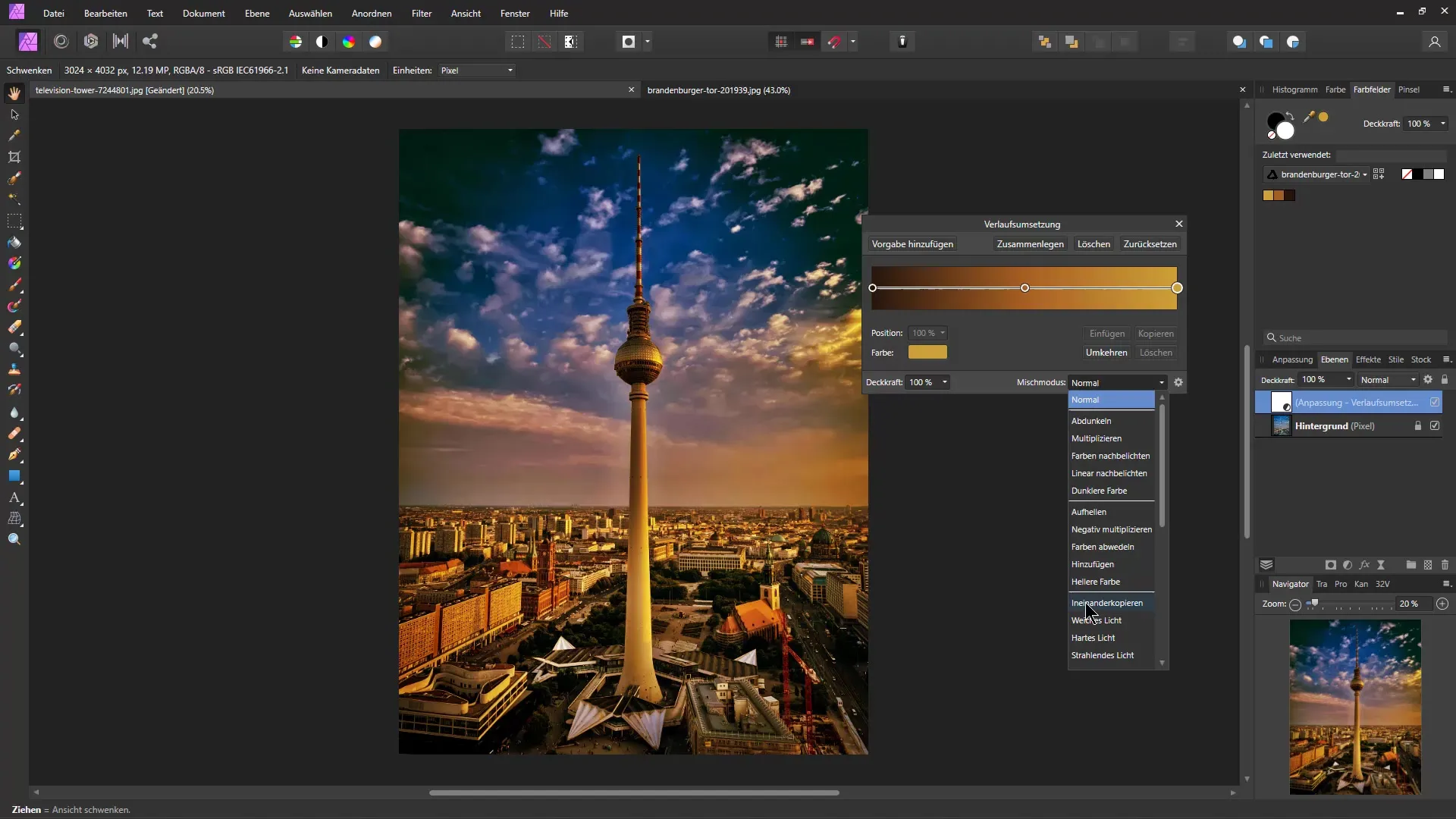
Kui praegune välimus sulle veel ei meeldi, saad topeltklõpsuga reguleerimisalal asendit või muid parameetreid kohandada. See võimaldab sul täpsemalt kohanduda soovitud värvitoonidega.
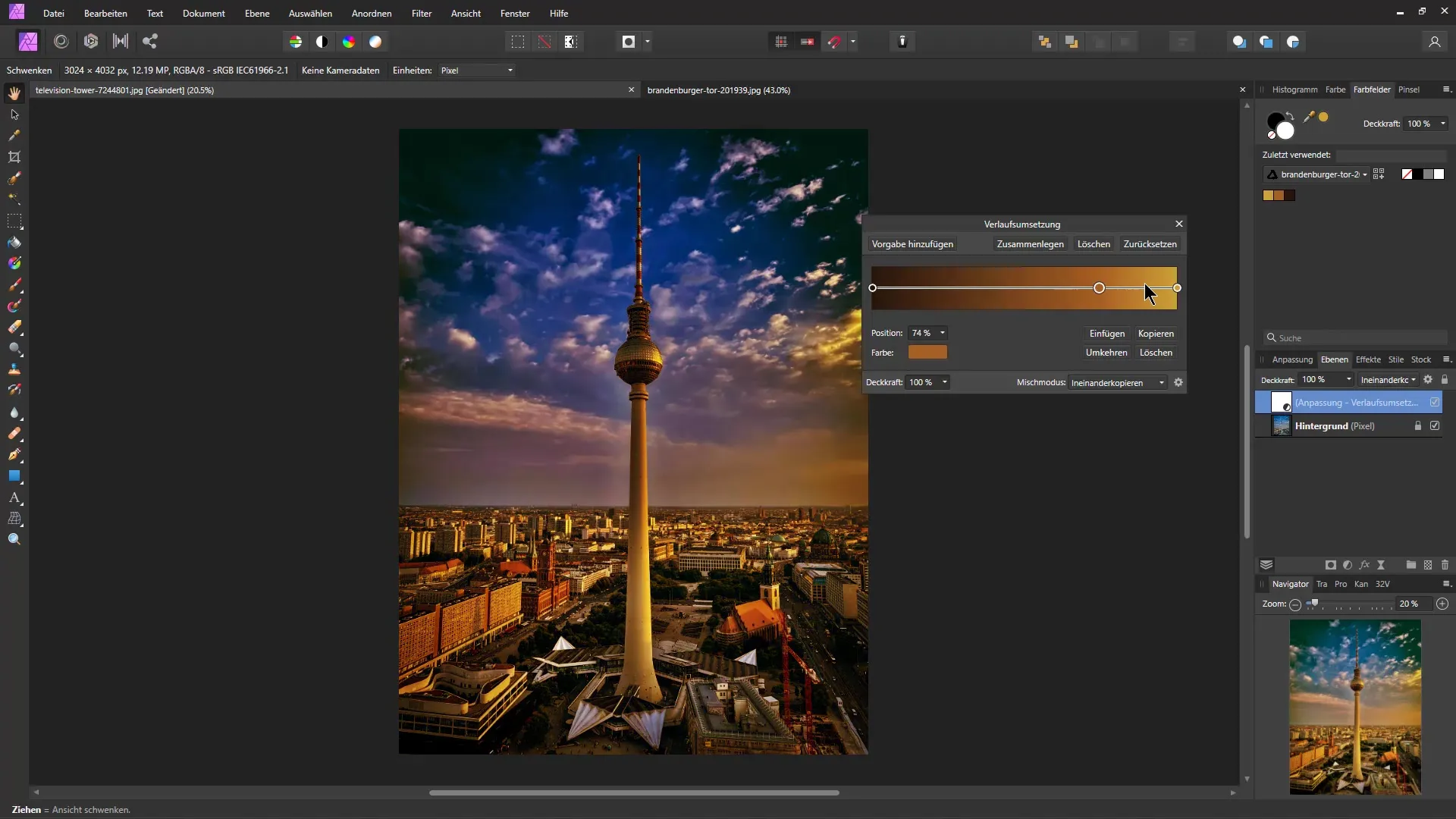
Lisaks on võimalik värve otse pildilt välja võtta, mitte kasutada neid paletist. See annab rohkem paindlikkust ja võib viia ainulaadsete tulemusteni.
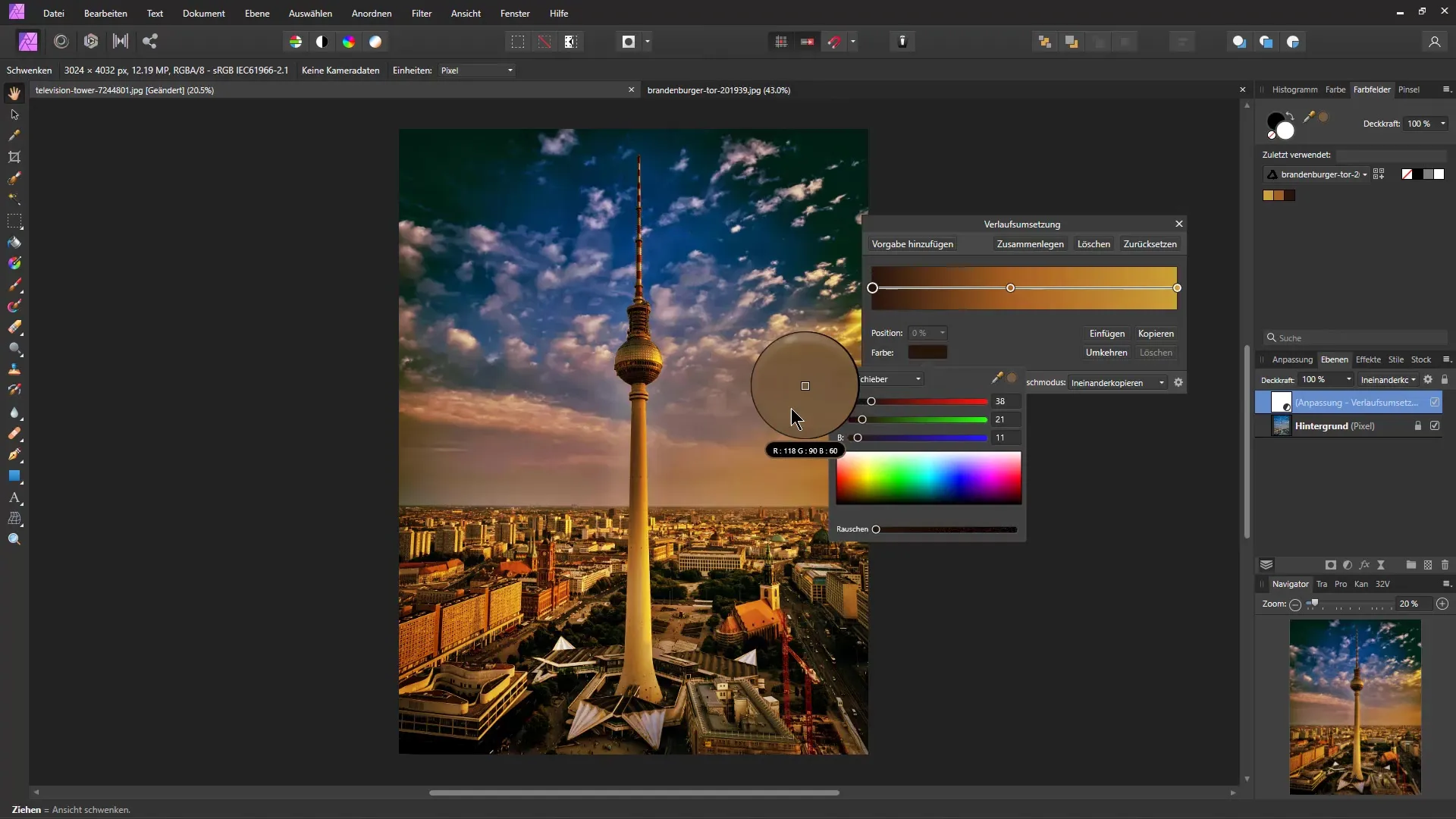
Võta arvesse ka segamisrežiimi intensiivsuse ala kohandamist, et saavutada soovitud efekt. Vajadusel saad lisada veel ühe reguleerimisala, et välimust veelgi täiustada. Katseta erinevate segamisrežiimide ja värvimuutustega. Reguleerimisala läbipaistvust saad vähendada, et saavutada peeneid efekte ja veelgi täpsemalt kohandada välimust. Kui järgid neid samme, suudad lihtsasti ühe pildi välimuse kanda üle teisele. See võib oluliselt rikastada sinu fotoprojekti ja anda sellele rohkem järjepidevust.
Kokkuvõte
Ühe pildi välimuse ülekandmiseks teisele, kasuta värvivälju, et luua palett, kohanda segamisrežiimi ja katseta värvide intensiivsust, et saavutada parim tulemus.
Korduma kippuvad küsimused
Kuidas tagada, et valin õiged värvid?Võta arvesse pildilt paletti koostades ja vali värvid, mis sobivad soovitud meeleolu loomiseks.
Kas ma võin värve otse avatud pildist võtta?Jah, võid värvid võtta otse pildilt, mitte kasutada neid paletist.
Kuidas saan segamisrežiimi optimaalselt kohandada?Liiguta hiirt erinevate segamisrežiimide kohal ja jälgi, kuidas need värve mõjutavad, et teha parim valik.


